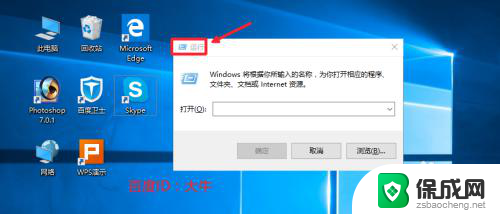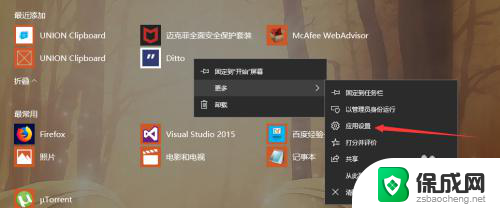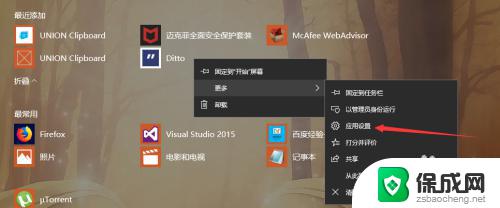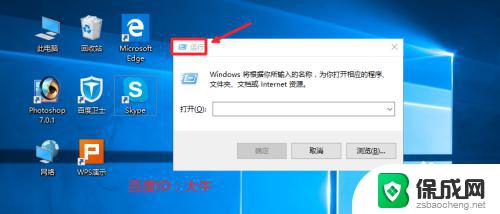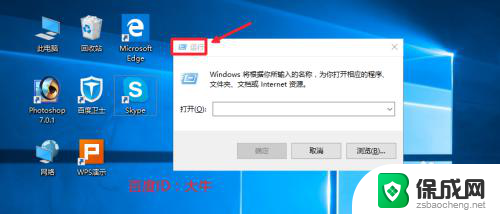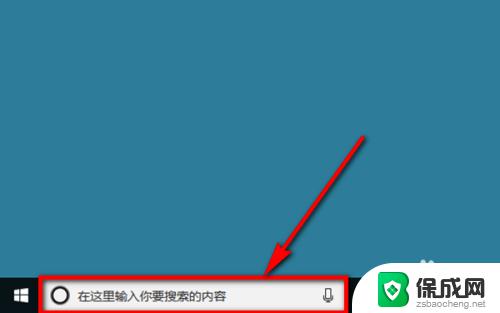win10自启管理 Win10 如何禁用开机启动项
Win10自启管理是电脑系统启动项的重要管理工具,通过合理设置开机启动项可以提高电脑的启动速度和性能,有些开机启动项会导致系统开机速度变慢,甚至影响系统的稳定性。了解如何禁用开机启动项是非常重要的。在Win10系统中,禁用开机启动项可以通过任务管理器或系统配置工具来实现,让开机启动更加高效和顺畅。
具体步骤:
1.第一种方法,直接取消某个软件的开即启动。
点击开始菜单,在会开机启动的软件上右键,点击更多->应用设置。
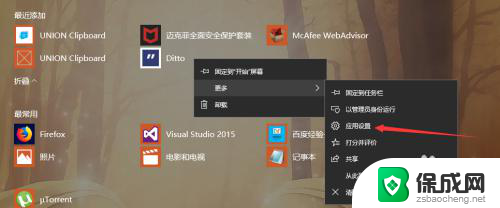
2.打开设置后,可以看到在登录后运行下面显示有自启动信息。
点击下方的配置启动任务。
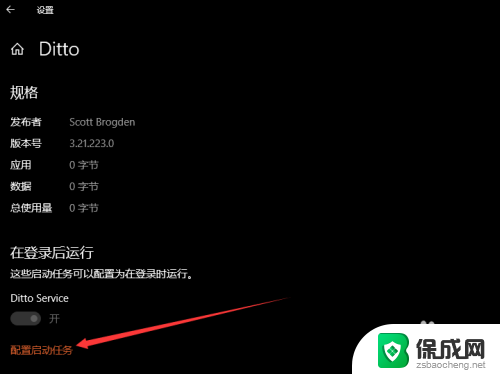
3.接着来到启动设置,从这里可以看到所有的开机启动项。找到开机启动项,关闭即可。
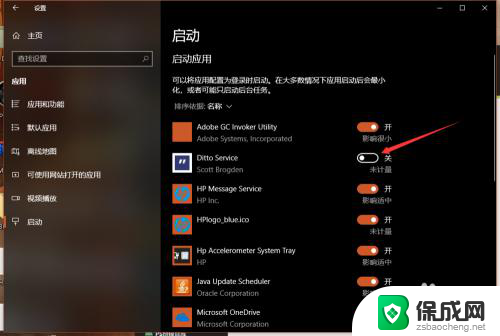
4.第二种方法,是直接打开windows设置。然后在搜索框搜索“启动”两个字。
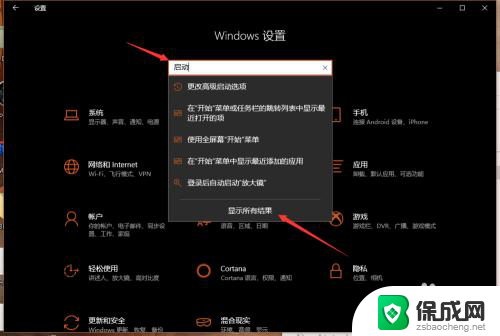
5.在搜索结果里,选择启动任务。就会进入和刚才一样的启动设置菜单,可以取消或者打开某个开机启动项。
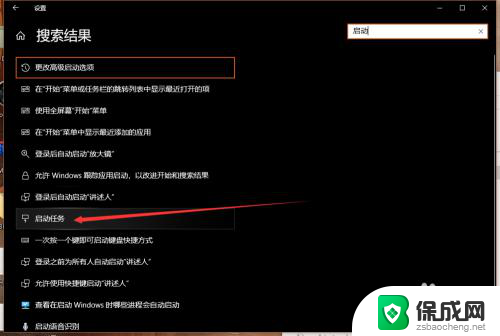
6.或者就是,按下Ctrl+alt+delete打开任务管理器。切花到启动选项卡,这里也可以选择某一项,然后点击下方的启用或者禁用。
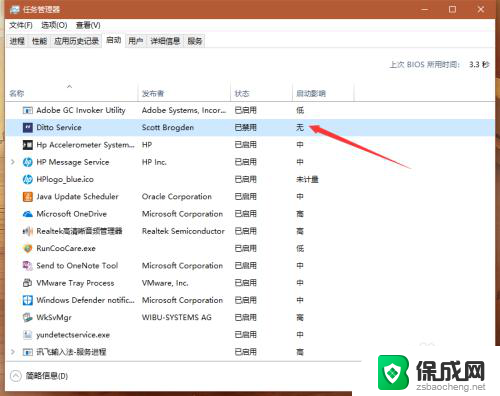
以上就是关于win10自启管理的全部内容,如果您遇到相同的问题,您可以按照以上方法解决。